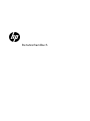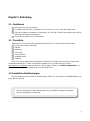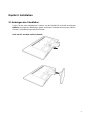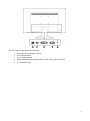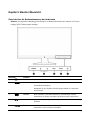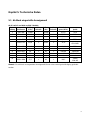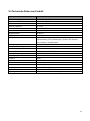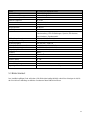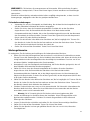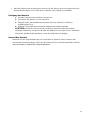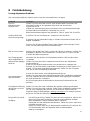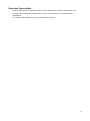HP Value 24-inch Displays Benutzerhandbuch
- Typ
- Benutzerhandbuch

Benutzerhandbuch

1
© 2014, 2016 HP Development Company, L.P.
Microsoft, Windows und Windows Vista sind Handelsmarken oder eingetragene Handelsmarken der
Microsoft Corporation in den Vereinigten Staaten und/oder anderen Ländern.
Die Garantien für HP Produkte und Dienstleistungen werden ausschließlich in der entsprechenden, zum
Produkt oder zur Dienstleistung gehörigen Garantieerklärung beschrieben. Keine Inhalte dieses
Handbuchs dürfen als zusätzliche Garantie ausgelegt werden. HP haftet nicht für technische oder
redaktionelle Fehler oder Auslassungen in diesem Dokument. Dieses Dokument enthält Informationen,
die durch das Urheberrecht geschützt sind. Kein Teil dieses Dokuments darf ohne die vorherige
schriftliche Zustimmung der HP Company fotokopiert, reproduziert oder in andere Sprachen übersetzt
werden.
Zweite Ausgabe (April 2016)
Bestellnummer des Dokuments: 796262-042
This product incorporates HDMI technology.

2
Kapitel 1. Einleitung
1.1 Funktionen
Mehrsprachige OSD-Einstellung
Kompatibel mit IBM VGA, erweitertes VGA, VESA VGA, SVGA, XGA und WXGA Modi
Die breite Palette von nutzbaren Spannungen (AC 100-240 V 50/60 Hz) ermöglicht eine direkte
Nutzung ohne weitere Einstellungen.
Plug-and-play VESA DDC1/ 2B Standard.
1.2 Checkliste
Bitte stellen Sie sicher, dass die folgenden Artikel mit Ihrem LCD Monitor geliefert wurden:
Der Monitor (und der Standfuß)
Ständer
Netzkabel
VGA Kabel
Dokumentation
Installationsplan
Garantie
Wenn einer dieser Artikel fehlt, kontaktieren Sie bitte Ihren Händler für technischen Support und
Kundendienstleistungen. Treiber- und Software-Updates für Ihr Produkt können Sie unter
http://www.hp.com/support und Auswahl Ihres Landes finden. Wählen Sie Treiber & Downloads und
folgen Sie anschließend den Anweisungen auf dem Bildschirm.
1.3 Gesetzliche Bestimmungen
Sicherheitshinweise und rechtliche Bestimmungen finden Sie im Dokument Produkthinweise, das
Ihrem Monitor beiliegt.
Hinweis: Bewahren Sie die Originalverpackung und sämtliche Verpackungsmateri-
alien für zukünftige Transporte auf.

3
Kapitel 2. Installation
2.1 Anbringen des Standfußes
Folgen Sie den unten abgebildeten Schritten, um den Standfuß für Ihr Modell anzubringen.
Hinweis: Die folgenden Abbildungen gelten als Beispiel. Ihr Modell könnte einen anderen
Rahmen, Rückabdeckung und Ständer haben.
60,97 cm/24" und 60,4 cm/23,8" Modelle

4
2.2 Anschluss des Monitors an einen Computer
1. Schalten Sie den Computer und trennen Sie ihn vom Stromnetz.
2. Schließen Sie das ausgewählte Videosignalkabel an. Verwenden Sie ein VGA Videokabel oder ein
DVI-D Kabel oder ein HDMI-Kabel, um Ihren Monitor mit Ihrem Computer zu verbinden. Um DVI zu
verwenden, müssen Sie über eine DVI-kompatible Grafikkarte verfügen. Die Anschlüsse befinden
sich an der Rückseite des Monitors. Achten Sie darauf, dass der Computer und Monitor
ausgeschaltet und nicht angeschlossen sind.
VGA-Kabel anschließen: Verbinden Sie das 15-Pin Ende des Signalkabels mit dem
VGA-Anschluss des Monitors und der VGA OUT Buchse an der Rückseite des Computers.
Befestigen Sie das Kabel, indem Sie die Schrauben an beiden Enden des Signalkabels
anziehen.
DVI-D Kabel anschließen (Kabel separat erhältlich): Verbinden Sie ein Ende des DVI-D
Videokabels mit der Rückseite des Monitors und das andere mit dem DVI-D Videoanschluss am
Computer. Sie können dieses Kabel nur verwenden, wenn eine DVI-kompatible Grafikkarte in
Ihrem Computer installiert ist.
HDMI Kabel anschließen (Kabel separat erhältlich): Verbinden Sie ein Ende des HDMI-Kabel mit
der Rückseite des Monitors (verfügbar bei ausgewählten Modellen) und das andere Ende mit
dem HDMI-Anschluss am Computer.
3. Verbinden Sie ein Ende des Stromkabels mit dem Monitor und das andere Ende des Stromkabels
anschließend mit der nächstgelegenen Steckdose.
WARNUNG! So reduzieren Sie das Risiko eines Stromschlags oder Schäden am Gerät:
• Manipulieren Sie nicht den Erdungsstift des Stromkabels. Der Erdungsstift ist eine wichtige
Sicherheitseinrichtung.
• Stecken Sie das Stromkabel in eine geerdete Steckdose, die jederzeit frei zugänglich ist.
• Trennen Sie das Gerät vom Stromnetz, indem Sie das Stromkabel von der Steckdose abtrennen.
• Stellen Sie zur Ihrer Sicherheit nichts auf Stromkabel oder andere Kabel. Verlegen Sie Kabel so, dass
niemand versehentlich auf sie treten oder über sie stolpern kann. Ziehen Sie nicht an einem Kabel.
Greifen Sie das Kabel am Stecker, wenn Sie es von der Steckdose abtrennen.
4. Schalten Sie den Computer und Monitor ein. Wenn der Monitor ein Bild anzeigt, wurde die
Installation erfolgreich abgeschlossen. Wenn der Monitor kein Bild angezeigt, überprüfen Sie
sämtliche Verbindungen.
ACHTUNG: Schließen Sie bei der Installation zuerst die Signalkabel an, bevor Sie das Stromkabel mit
der Steckdose verbinden, um Schäden am Monitor zu vermeiden. Halten Sie den vorderen
Rahmen während der Installation am Schwerpunkt, um ein Herunterfallen und eine Bes-
chädigung des Monitors zu vermeiden.

5
Ü bersicht über die Anschlüsse des Monitors:
1. Steckplatz für Kensington-Schloss
2. VGA Signaleingang
3. DVI-D Signaleingang
4. HDMI Signaleingang (nur für Modelle V242h, 24uh, 24o und V244h)
5. AC Stromanschluss

6
2.3 Standfuß für Versand abnehmen
60,97 cm/24" und 60,4 cm/23,8" Modelle
1. Halten Sie die Klemme am Monitor gedrückt und schieben Sie den Ständer heraus.
2. Halten Sie die Klemmen am Standfuß gedrückt und ziehen Sie den Standfuß vom Ständer ab.
Hinweis: Die folgenden Abbildungen gelten als Beispiel. Ihr Modell könnte einen anderen
Rahmen, Rückabdeckung und Ständer haben.

7
Kapitel 3. Monitor Ü bersicht
Ü bersicht über die Bedienelemente an der Vorderseite
Hinweis: Die folgenden Abbildung gilt als Beispiel. Ihr Modell könnte über ein anderes On-Screen
Display (OSD) Tastensymbol verfügen.
Steuerung
Funktion
1
Ein/Aus
Schaltet den Projektor ein oder aus.
2
Auto
Direkttaste für die automatische Einstellung (nur für
Geometrieeinstellungen).
Direkttaste für den Zugriff auf die Eingangsauswahl (2-3 Sekunden
kurz drücken).
3
Beenden
Menü beenden, Rücksetzen abbrechen. (Einstellungen werden
automatisch nach dem Vornehmen der Anpassungen gespeichert.)
4
Links/Rechts
Minus/Plus Anpassungen, Änderung innerhalb der verschiedenen
Optionen.
5
Eingabe
Aufruf des OSD-Menüs, Auswahl eines Elements, Aufruf eines
Untermenüs und Rücksetzen bestätigen.

8
Kapitel 4. Bedienung
4.1 Gerät EIN/AUS Schalter
Drücken Sie auf die Taste, um den Monitor ein-/auszuschalten.
Hinweis: Der EIN/AUS Schalter trennt den Monitor nicht von der Stromversorgung. Entfernen Sie
den Stecker aus der Steckdose, um den Monitor vollständig von der Stromversorgung zu trennen.
4.2 Betriebsanzeige
Die Betriebs-LED leuchtet weiß, wenn der Monitor normal funktioniert. Wenn der Monitor den
Energiesparmodus aufruft, leuchtet die Anzeige orange. Wenn der Monitor ausgeschaltet ist,
leuchtet diese Anzeige nicht.
4.3 Menüfunktionen
Die folgenden Funktionen des Monitors können über das Bildschirmanzeige (Menü) System
aufgerufen und angepasst werden.
1. Wenn der Monitor nicht eingeschaltet ist, drücken Sie auf , um ihn einzuschalten.
2. Drücken Sie auf , um das OSD-Menü zu aktivieren. Das OSD Hauptmenü wird
angezeigt.
3. Um das Hauptmenü oder Untermenü anzuzeigen, drücken Sie an der Vorderseite des Monitors
auf , um hochzublättern oder auf , um herunterzublättern. Drücken Sie anschließend auf
, um eine markierte Funktion auszuwählen.
Wenn die Markierung zum untersten Element des Menüs geblättert wird, kehrt es wieder zum
obersten Element des Menüs zurück. Wenn die Markierung zum obersten Element des Menüs
geblättert wird, kehrt es wieder zum untersten Element des Menüs zurück.
4. Zur Anpassung der ausgewählten Option, drücken Sie auf die oder Taste.
5. Wählen Sie , um zurückzukehren.
6. Wenn das OSD-Menü nicht angezeigt wird, drücken Sie auf , um die automatische
Anpassungsfunktion zur Optimierung des Anzeigebildes zu aktivieren.
7. Drücken Sie für die Overdrive Funktion auf , um das OSD-Menü zu aktivieren und
wählen Sie “Sonstiges”. Gehen Sie anschließend zu “Overdrive”, um die Stufe des Overdrive
auszuwählen.

9
Kapitel 5. Technische Daten
5.1 Ab Werk eingestellte Anzeigemodi
60,97 cm/24" und 60,4 cm/23,8" Modelle
Vorein-
stellung
Pixelformat
H. Freq.
(KHz)
H.
Polarität
V. Freq
(Hz)
V.
Polarität
Pixeltaktfre-
quenz (MHz)
Quelle
1
640 x 480
31,469
-
59,940
-
25,175
VGA
2
720 x 400
31,469
-
70,087
+
28,322
VGA
3
800 x 600
37,879
+
60,317
+
40,000
VESA
4
1024 x 768
48,363
-
60,004
-
65,000
VESA
5
1280 x 720
45,00
+
59,94
+
74,25
VESA/
CEA-861D
6
1280 x 1024
63,981
+
60,02
+
108,000
VESA
7
1440 x 900
55,935
-
59,887
+
106,500
CVT 1,30MA
8
1600 x 900
60
+
60
+
108,000
VESA-RB
9
1680 x 1050
65,29
-
59,954
+
146,25
CVT 1,76MA
10
1280 x 800
49,702
-
59,81
+
83,5
CVT
11
1920 x 1080
67,5
+
60
+
148,5
VESA/
CEA-861
Hinweis: Die ab Werk voreingestellten Anzeigemodi können ohne vorherige Ankündigung geändert
werden.

10
5.2 Technische Daten zum Produkt
Größe
60,97 cm/24" Breitbildmodelle
Max. Auflösung
1920 x 1080 @ 60 Hz
Empfohlene Auflösung
1920 x 1080 @ 60 Hz
Horizontale Frequenz
24-80 kHz
Vertikale Frequenz
50-76 Hz
Sichtbare Fläche
531,36 x 298,89 mm
Ansichtswinkel
89 (H) 89 (V)
Neigungswinkel
-4º bis 22º
Pixelfrequenz
200 MHz
OSD Funktionen
Autom. Einstellung, Helligkeit/Kontrast, Bildabgleich,
Farbeinstellung, OSD Einstellungen, Sprache, Rücksetzen,
Verschiedenes, Signalauswahl.
Größe (Verpackung)
638 (L) x 130 (B) x 420 (H) mm
Nettogewicht/ Bruttogewicht
3,39 KG / 4,63 KG
Stromversorgung
100-240 VAC, 50/60 Hz
Höhe (im Betriebszustand)
0 ~ 3048 m (0 ~ 10000 Fuß)
Höhe (bei Lagerung)
0 ~ 12192 m (0 ~ 40000 Fuß)
Eingangssignal
VGA, DVI, HDMI (V242h, 24uh, 24o)
Kontrast
1000:1
Helligkeit
250 cd/m
2
Reaktionszeit
6 ms, 2 ms für 24o
Anzahl Farben
16,7 M
Leistung (max)
23 W (60,97 cm/24")
Betriebsumgebung
Temperatur: 0-40°C; Luftfeuchtigkeit: 10% ~ 90%
Lagerung
Temperatur: -20-60°C; Luftfeuchtigkeit: 10% ~ 90%

11
Größe
60,4 cm/23,8" Breitbildmodelle
Max. Auflösung
1920 x 1080 @ 60 Hz
Empfohlene Auflösung
1920 x 1080 @ 60 Hz
Horizontale Frequenz
24-80 kHz
Vertikale Frequenz
50-76 Hz
Sichtbare Fläche
527,04 x 296,46 mm
Ansichtswinkel
89 (H) 89 (V)
Neigungswinkel
-4º bis 22º
Pixelfrequenz
170 MHz
OSD Funktionen
Autom. Einstellung, Helligkeit/Kontrast, Bildabgleich,
Farbeinstellung, OSD Einstellungen, Sprache, Rücksetzen,
Verschiedenes, Signalauswahl.
Größe (Verpackung)
625 (L) x 130 (B) x 440 (H) mm
Nettogewicht/ Bruttogewicht
3,75 KG / 4,97 KG
Stromversorgung
100-240 VAC, 50/60 Hz
Höhe (im Betriebszustand)
0 ~ 3048 m (0 ~ 10000 Fuß)
Höhe (bei Lagerung)
0 ~ 12192 m (0 ~ 40000 Fuß)
Eingangssignal
VGA, DVI, HDMI (V244h)
Kontrast
3000:1
Helligkeit
250 cd/m
2
Reaktionszeit
20 ms
Anzahl Farben
16,7 M
Leistung (max)
32 W
Betriebsumgebung
Temperatur: 0-40°C; Luftfeuchtigkeit: 10% ~ 90%
Lagerung
Temperatur: -20-60°C; Luftfeuchtigkeit: 10% ~ 90%
5.3 Bildschirmtest
Das Verhältnis gültiger Pixel auf jedem LCD-Bildschirm beträgt 99,99% oder höher. Weniger als 0,01%
der Pixel können allerdings zu dunklen Punkten auf dem Bildschirm führen.

12
A Sicherheits- und Wartungshinweise
Wichtige Sicherheitsinformationen
Bei diesem Monitor ist ein Stromkabel enthalten. Wenn ein anderes Kabel verwendet wird,
verwenden Sie nur eine Stromquelle und eine Verbindung, die für den Monitor geeignet ist.
Informationen über das richtige Stromkabel für den Monitor finden Sie im Dokument
Produkthinweise, das Ihrem Monitor beiliegt.
WARNUNG! So reduzieren Sie das Risiko eines Stromschlags oder Schäden am Gerät:
Manipulieren Sie nicht den Erdungsstift des Stromkabels. Der Erdungsstift ist eine wichtige
Sicherheitseinrichtung.
Stecken Sie das Stromkabel in eine geerdete Steckdose, die jederzeit frei zugänglich ist.
Trennen Sie das Gerät vom Stromnetz, indem Sie das Stromkabel von der Steckdose
abtrennen.
Stellen Sie zur Ihrer Sicherheit nichts auf Stromkabel oder andere Kabel. Verlegen Sie
Kabel so, dass niemand versehentlich auf sie treten oder über sie stolpern kann. Ziehen
Sie nicht an einem Kabel. Greifen Sie das Kabel am Stecker, wenn Sie es von der
Steckdose abtrennen.
Um die Gefahr schwerer Verletzungen zu verringern, lesen Sie das Handbuch für sicheres und
angenehmes Arbeiten. Es beschreibt die richtige Einrichtung des Arbeitsplatzes, Haltung, sowie
Gesundheit- und Arbeitsgewohnheiten für Computer-Anwender und stellt wichtige elektrische und
mechanische Sicherheitsinformationen bereit. Das Handbuch kann im Web unter
http://www.hp.com/ergo heruntergeladen werden und/oder ist auf der dem Monitor beiliegenden CD
enthalten.
ACHTUNG: Schließen Sie für den Schutz des Monitors sowie des Computers alle Netzkabel für
den Computer und Peripheriegeräte (z.B. Monitor, Drucker und Scanner) an eine Art von
Ü berspannungsschutzgerät wie z.B. eine Steckdosenleiste oder Uninterruptible Power Supply (UPS)
an. Nicht alle Steckdosenleisten bieten Überspannungsschutz; die Steckdosenleisten müssen
ausdrücklich mit dieser Fähigkeit gekennzeichnet werden. Verwenden Sie eine Steckdosenleiste,
deren Hersteller eine Schadenersatzgarantie bietet, so dass Sie die Geräte ersetzen können, wenn
der Ü berspannungsschutz versagt.
Verwenden Sie geeignete und ausreichend dimensionierte Möbel, um den HP LCD-Monitor richtig
zu stützen.

13
WARNUNG! LCD-Monitore, die unangemessen auf Kommoden, Bücherschränken, Regalen,
Schreibtischen, Lautsprechern, Truhen oder Karren liegen, könnten umstürzen und Verletzungen
verursachen.
Sämtliche mit dem Monitor verbundene Kabel sollten sorgfältig verlegt werden, so dass sie nicht
herausgezogen, aufgegriffen oder über sie gestolpert werden kann.
Sicherheitsvorkehrungen
Verwenden Sie nur eine Stromquelle und Verbindung, die mit dem Monitor kompatibel ist, wie
auf dem Etikett/der Rückwand des Monitors angegeben.
Stellen Sie sicher, dass der Gesamt-Amperewert der Produkte, die an der Steckdose
angeschlossen sind, die Stromstärke der Steckdose nicht überschreitet und die
Gesamtstromstärke der Produkte, die an das Stromkabel angeschlossen sind, den Nennwert
des Stromkabels nicht überschreitet. Schauen Sie auf das Typenschild, um den Amperewert
(Amps oder A) für jedes Gerät zu bestimmen.
Stellen Sie den Monitor in der Nähe einer Steckdose auf, die frei zugänglich ist. Trennen Sie
den Monitor ab, indem Sie den Stecker fest umfassen und aus der Steckdose ziehen. Trennen
Sie den Monitor niemals durch Abziehen des Kabels ab.
Stellen Sie nichts auf das Stromkabel. Treten Sie nicht auf das Kabel.
Wartungshinweise
So verbessern Sie die Leistung und verlängern die Lebensdauer des Monitors:
Ö ffnen Sie nicht das Monitorgehäuse und versuchen Sie nicht, dieses Produkt allein zu warten.
Passen Sie nur die Steuerungen an, die im Handbuch beschrieben sind. Wenn der Monitor nicht
richtig funktioniert oder heruntergefallen oder beschädigt ist, kontaktieren Sie einen von HP au-
torisierten Händler, Vertriebspartner oder Serviceanbieter.
Verwenden Sie nur eine Stromquelle und Verbindung, die für den Monitor geeignet ist, wie auf
dem Etikett/der Rückwand des Monitors angegeben.
Stellen Sie sicher, dass der Gesamt-Amperewert der Produkte, die an der Steckdose
angeschlossen sind, die Stromstärke der Steckdose nicht überschreitet und die
Gesamtstromstärke der Produkte, die an das Kabel angeschlossen sind, den Nennwert des
Kabels nicht überschreitet. Schauen Sie auf das Typenschild, um den Amperewert (AMPS oder
A) für jedes Gerät zu bestimmen.
Stellen Sie den Monitor in der Nähe einer Steckdose auf, die frei zugänglich ist. Trennen Sie den
Monitor ab, indem Sie den Stecker fest umfassen und aus der Steckdose ziehen. Trennen Sie
den Monitor niemals durch Abziehen des Kabels ab.
Schalten Sie den Monitor aus, wenn er nicht verwendet wird. Sie können die Lebensdauer des
Monitors deutlich erhöhen, indem Sie einen Bildschirmschoner verwenden und den Monitor
ausschalten, wenn er nicht verwendet wird.
Hinweis: Die HP Garantie gilt nicht für Monitore mit einem eingebrannten Bild.
Schlitze und Ö ffnungen im Gehäuse dienen der Ventilation. Diese Ö ffnungen dürfen nicht
blockiert oder verdeckt werden. Schieben Sie niemals Gegenstände in die Schlitze und
Ö ffnungen des Gehäuses.
Lassen Sie den Monitor nicht fallen und stellen Sie ihn nicht auf eine wackelige Oberfläche.
Stellen Sie nichts auf das Stromkabel. Treten Sie nicht auf das Kabel.
Stellen Sie den Monitor in einem gut gelüfteten Bereich fern von zu viel Licht, Hitze oder
Feuchtigkeit auf.

14
Bei beim Entfernen des Monitorsockels müssen Sie den Monitor nach vorn zeigend auf einen
weichen Bereich legen, um ein Zerkratzen, Entstellen oder Schäden zu vermeiden.
Reinigung des Monitors
1. Schalten Sie den Monitor und den Computer aus.
2. Trennen Sie den Monitor von der Steckdose.
3. Reinigen Sie die Kunststoffteile des Monitors mit einem sauberen, mit Wasser
angefeuchteten Tuch.
4. Reinigen Sie den Bildschirm mit einem antistatischen Bildschirmreiniger.
ACHTUNG: Verwenden Sie kein Benzin, Verdünner, Ammoniak und keine anderen
flüchtigen Substanzen, um den Monitor oder den Bildschirm zu reinigen. Diese Chemikalien
könnten die Oberfläche des Gehäuses, sowie den Bildschirm beschädigen.
Versand des Monitors
Bewahren Sie die Originalverpackung auf. Sie könnten sie später für einen Transport oder
Versand des Monitors benötigen. Wenn Sie den Monitor für einen Versand vorbereiten möchten,
lesen Sie Kapitel 2, “Standfuß für Versand abnehmen.”

15
B Fehlerbehebung
Lösung allgemeiner Probleme
Hier sind einige mögliche Probleme, deren Ursachen und empfohlene Lösungen:
Probleme
Lösungen
Die LED
Betriebsanzeige
leuchtet nicht.
Stellen Sie sicher, dass die Ein/Aus-Taste eingeschaltet ist und dass das
Stromkabel richtig an eine geerdete Steckdose und dem Monitor
angeschlossen ist.
Wählen Sie Verwaltung aus dem OSD-Menü, bevor Sie die Betriebsanzeige
auf dem Bildschirm auswählen. Ü berprüfen Sie, ob die
Bildschirmbetriebsanzeige auf Aus gestellt ist. Falls ja, stellen Sie sie auf Ein.
Auf dem Bildschirm
wird nichts angezeigt.
Schließen Sie das Stromkabel an. Schalten Sie das Gerät ein.
Schließen Sie das Videokabel richtig an. Weitere Informationen finden Sie im
Kapitel “Installation”.
Drücken Sie auf eine beliebige Taste auf der Tastatur oder bewegen Sie die
Maus, um den Bildschirmschoner zu deaktivieren.
Bild ist nicht zentriert.
Drücken Sie auf die Enter-Taste, um das OSD-Menü zu aktivieren. Wählen Sie
Bildabgleich. Wählen Sie anschließend H. Position oder V. Position, um die
Position des Bildes anzupassen.
Das Eingangssignal
des Anzeigebildes ist
außerhalb des gültigen
Bereichs.
Verbinden Sie das Monitor VGA Signalkabel mit dem VGA Anschluss des
Computers.
Stellen Sie sicher, dass der Computer beim Anschluss des Videokabels
ausgeschaltet ist.
Rufen Sie den Abgesicherten Modus nach Neustart des Computers auf.
Wenden Sie die vom Monitor unterstützte Einstellung an (Siehe Tabelle 5.1 in
Kapitel 5. B: Ab Werk eingestellte Anzeigemodi). Starten Sie den Computer
neu, um die neue Einstellung zu aktivieren.
Verschwommenes
oder Geisterbild.
Passen Sie die Kontrast- und Helligkeitssteuerungen an.
Stellen Sie sicher, dass kein Verlängerungskabel oder Schaltkasten verwendet
wird. HP empfiehlt den Anschluss des Monitors am Ausgang der Grafikkarte
an der Rückseite des Computers.
Bei VGA Eingang wird die automatische Anpassung Probleme dieser Art
beheben.
Die optimale Auflösung
des Monitors ist nicht
verfügbar.
Stellen Sie sicher, dass die Grafikkarte die optimale Auflösung unterstützt.
Stellen Sie sicher, dass die neuesten Treiber für die Grafikkarte installiert sind.
Für HP und Compaq System können Sie die neuesten Treiber unter der
folgenden Adresse herunterladen: www.hp.com/support. Für andere Systeme
besuchen Sie bitte die Webseite für Ihre Grafikkarte.
Plug-and-Play ist nicht
verfügbar.
Um die Plug-and-Play Funktion für Ihren Monitor zu aktivieren, müssen Sie
über einen Plug-and-Play fähigen Computer und Grafikkarte verfügen.
Bitte kontaktieren Sie den Hersteller Ihres Computers.
Ü berprüfen Sie das Videokabel des Monitors. Stellen Sie sicher, dass keine
Kontakte verbogen sind.
Stellen Sie sicher, dass der HP Monitortreiber installiert ist. Sie können den
HP Monitortreiber unter der folgenden Adresse herunterladen:
www.hp.com/support

16
Probleme
Lösungen (Fortsetzung)
Welken, Flimmern oder
Moiré-Effekt
Halten Sie den Monitor von elektrischen Geräten fern, die elektrische
Störungen verursachen könnten.
Verwenden Sie die maximale Aktualisierungsrate des Monitors für die
aktuelle Auflösung.
Der “Energiesparmodus”
ist immer für den Monitor
aktiviert (gelbe LED).
Stellen Sie sicher, dass der Monitor eingeschaltet ist.
Die Grafikkarte des Computers muss fest im Steckplatz sitzen.
Stellen Sie sicher, dass das Videokabel des Monitors richtig mit dem
Computer verbunden ist.
Ü berprüfen Sie das Videokabel des Monitors. Stellen Sie sicher, dass keine
Kontakte verbogen sind.
Stellen Sie sicher, dass der Computer normal funktioniert. Drücken Sie auf
die Feststelltaste der Tastatur und überprüfen Sie die LED der
Feststelltaste (auf den meisten Tastaturen verfügbar). Die LED wird
aufleuchten oder erlöschen.
Produktunterstützung
Weitere Informationen über den Monitor finden Sie unter http://www.hp.com/support. Wählen Sie Ihr
Land oder Ihre Region aus, wählen Sie Fehlerbehebung und geben Sie anschließend das Modell in
das Suchfeld ein. Klicken Sie auf Los.
Hinweis: Das Monitor Benutzerhandbuch, Referenzmaterial und Treiber sind unter
http://www.hp.com/support verfügbar.
Wenn die im Handbuch enthaltenen Informationen nicht auf Ihre Fragen eingehen, können Sie den
Support kontaktieren. Den Support für die USA finden Sie unter http://www.hp.com/go/contactHP.
Weltweiten Support erhalten Sie unter http://welcome.hp.com/country/us/en/wwcontact_us.html.
Hier können Sie:
• Online mit einem HP Techniker chatten
Hinweis: Wenn der Support Chat nicht in einer bestimmten Sprache verfügbar ist, ist er auf
Englisch verfügbar.
• Telefonnummern für den Support finden
• Ein HP Service Center finden
Vorbereitung eines Anrufs beim Technischen Support
Wenn Sie ein Problem nicht durch die Tipps zur Fehlerbehebung in diesem Abschnitt beheben können,
müssen Sie möglicherweise den technischen Support anrufen. Halten Sie die folgenden Informationen
beim Anruf bereit:
Modellnummer des Monitors
Seriennummer des Monitors
Kaufdatum auf Rechnung
Situationen, in denen das Problem aufgetreten ist
Erhaltene Fehlermeldungen
Hardwarekonfiguration
Name und Version der Hardware und Software, die Sie verwenden

17
Finden des Typenschildes
Auf dem Typenschild des Monitors stehen die Produktnummer und die Seriennummer. Sie
benötigen diese Nummern möglicherweise, wenn Sie HP wegen Ihres Monitormodells
kontaktieren.
Das Typenschild befindet sich an der Rückseite des Monitors.
-
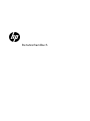 1
1
-
 2
2
-
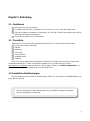 3
3
-
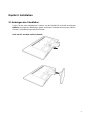 4
4
-
 5
5
-
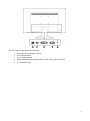 6
6
-
 7
7
-
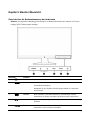 8
8
-
 9
9
-
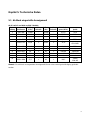 10
10
-
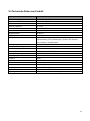 11
11
-
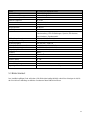 12
12
-
 13
13
-
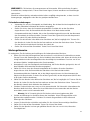 14
14
-
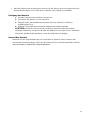 15
15
-
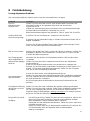 16
16
-
 17
17
-
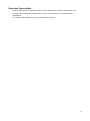 18
18